Сейчас в API OLX отсутствует поддержка OLX доставки. Поэтому вы можете только получать сообщения от клиентов и создавать заказы в окне чата вручную.
Чтобы настроить работу с OLX:
- Создайте источник заказов по инструкции ниже
- Добавьте канал коммуникации для обработки чатов от клиентов.
Мы с нетерпением ждем, когда полноценная поддержка OLX доставки появится в API OLX, и после её реализации в кратчайшие сроки обновим интеграцию с нашей стороны. После чего вам не придется выполнять лишних действий, так как источник для OLX уже будет создан и подключен.
После подключения заказы, из всех магазинов будут попадать в ваш кабинет. В который можно будет заходить из любых локаций и IP.
Особенности подключения
В момент подключения нужно пройти авторизацию через аккаунт OLX, поэтому если у вас:
- Один аккаунт OLX – можно войти в него заранее в соседней вкладке, или войти во время авторизации;
- Несколько аккаунтов OLX – убедитесь, что вы авторизованы именно в том аккаунте, который подключаете к CRM.
Соблюдайте меры предосторожности, чтобы избежать связывания аккаунтов и возможной блокировки.
Создание источника заказов
Перейдите в «Настройки» → «Источники» и в конце списка нажмите «Добавить источник». В открывшемся окне заполните поля:
- Название — укажите название для источника;
- Источник — выберите из списка «OLX»;
- Страна — выберите страну вашего OLX аккаунта;
- Нажмите «Авторизироваться через OLX», затем введите логин и пароль для входа в аккаунт OLX или нажмите «Разрешить», если вы уже авторизованы;
Обратите внимание! Авторизация производится во всплывающем окне, поэтому они обязательно должны быть разрешены в вашем браузере!
- Менеджер — укажите менеджера, на которого будут назначаться все заказы из этого магазина. Если добавить несколько менеджеров – заказы будут назначаться на каждого менеджера поочередно. Поле можно оставить пустым;
- Валюта - выберите валюту магазина;
- На вкладке «Доступ пользователей» – отметьте пользователей, которые будут иметь доступ к заказам из этого источника;
- Нажмите кнопку «Добавить», чтобы сохранить настройки.
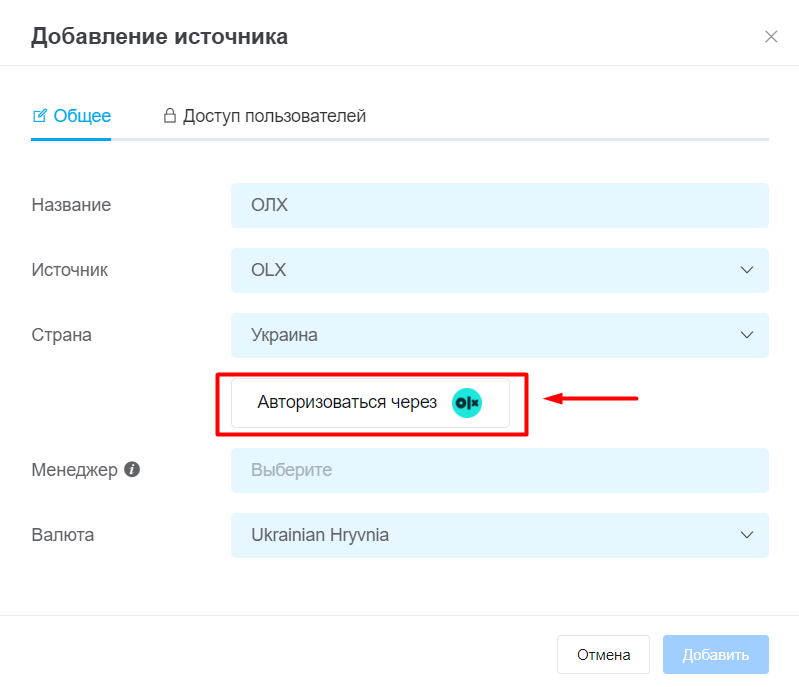
Теперь вы можете добавить канал коммуникаций, чтобы получать сообщения по объявлениям из OLX и отвечать на них с CRM.